Word 多頁合併列印,節省紙張、墨水(Office 2010為例)
之前寫了另外用軟體做的「iPrint 多頁合一列印,節省印表機墨水、紙張」功能,後來有網友問到Word怎麼做,其實很簡單,以微軟的Office 2010中的Word軟體為例,已內建此功能,按兩下就可以搞定。
操作方法:
第1步 開啟Word文書編輯軟體,,
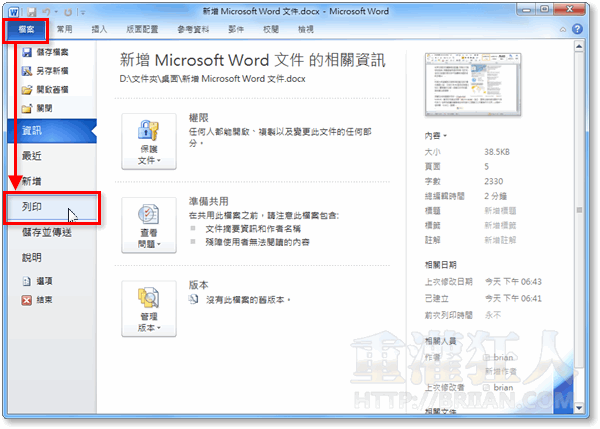
第2步 開啟列印頁面後,載最下面的「每張1頁」按鈕按一下,再選擇每張紙張要列印的文件頁數,如「每張4頁」,設定好之後再按一下最上面的「列印」按鈕即可印出來。
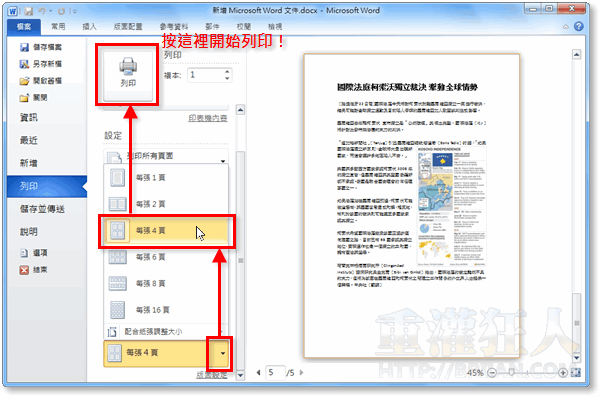
第3步 印好之後就長得像這樣。當然,用這種方式列印不管是圖片或文字都會變小,看你的使用需求囉。

,延伸閱讀:
拜託拜託有誰可以給我 Microsoft Office Word下載程式
我很急著做報告 然後讀碟機壞掉
現在只能靠網路下載
拜託給我可以使用永久的那種
不管是新的舊的都可以!!!!
我是在學校上班,問題是學校的wora不是2000的就是2003的可以嗎?
方便做小抄….讚喔
briian大~「合併」not「合並」
:P
改好了,連標題都錯…
將資料多頁合一列打印,方便多了,又節省不少資源啦!
這項功能,如果都是文字,不是很慘?
本來只有12的字體,應該會更小吧 …..
好像應該是合”併”才對耶 ! 感謝分享 !
其實Windows在之前的版本也有類似的功能
只是說不是很明顯就是了
在列印比例的那格裡面,預設一頁
不過若往下拉可以看到更多頁面
其實 現在很多印表機應該也有合併列印的功能才對
而且你用印表機去作合併列印的話
出來的效果會比用office內建的合併列印的尺寸稍微大一些
會比較好閱讀~~~try try看
這樣子的話不就不能用在報告上了,
還是要腳踏實地的去花錢交報告…
哈 今天发现你网站不被墙了 不知道从什么时候开始的